ブロックされたWebサイトのブロックを解除または開くための6つの無料の方法
公開: 2022-02-13ブロックされたWebサイトを開きたいですか? あなたの国の地理的にブロックされたサイトのブロックを解除しますか? そして、あなたはウェブサイトのブロックを解除するための最良の無料の方法を探していますか? 次に、これはあなたがそれを達成するためにまっすぐです。 この記事を読んで、あなたの国でブロックされたサイトを開くための最良の方法を学び、見つけてください。
目次
一部の国がウェブサイトをブロックするのはなぜですか?
一部の国が特定のウェブサイトをブロックする主な理由は次のとおりです。
政治と権力:
一部の国では、宗教紛争がもっと多いと仮定します。 それから、それらの国の与党は合法的な規則に焦点を合わせて、人々の間の宗教的な対立を避けなければなりません。 そのような場合、それらの国はすべての宗教的なウェブサイトをブロックしなければなりません。 そうでなければ、それらのウェブサイトは与党にとって脅威となる可能性があり、彼らも権力を失う可能性があります。
社会規範:
全国の社会規範を維持するために、一部の国の政府は、成人向けポルノ、違法薬物の使用、児童ポルノなどを表示するWebサイトをブロックしています。
セキュリティ上の懸念:
国家安全保障への脅威を回避するために、ほとんどの国は、国内紛争、ムスリム同胞団などに焦点を当てたWebサイトをブロックしています。 この点で、一部の国は物議を醸しているウェブサイト「ウィキリークス」もブロックしました。
既存の経済的利益と著作権を保護します:
現在の経済的利益と著作権の保護は、どの国のどの政府にとっても不可欠なことです。 これを実現するために、一部の国では、海賊版のビデオ、音楽、映画、ファイル共有、電子書籍などをホストするWebサイトをブロックしています。
ブロックされたサイトにアクセスするにはどうすればよいですか?
ブロックされたWebサイトのブロックを解除するために利用できる無料の方法はたくさんあります。 その中で、この記事では4つの方法について説明しました。
さまざまな無料の方法を試して時間を無駄にしたくない場合や、少しのお金を費やしてもかまわない場合は、最高の機能を実現するためにプレミアムVPNサービスを使用することをお勧めします。 安くて最高のVPNサービスであるNordVPN( 68%割引リンク)をお勧めします。
お金をかけたくないなら、この記事を読み続けてください。
- あなたが好きかもしれない:匿名でブロックを解除するポップコーンタイムのトップ7ベストVPN
- IPアドレスをブロックする方法:WindowsとAndroidのIPを隠す3つの方法
あなたの国でブロックされたウェブサイトを開く方法
ブロックされたWebサイトのブロックを解除するには、いくつかの方法があります。 その中で、4つの最良の方法は、VPN、Webプロキシ、Hola、およびDNRサーバー設定です。 これらの方法を使用してブロックされたサイトにアクセスする方法の詳細については、この記事をご覧ください。
1.VPNを使用してWebサイトのブロックを解除します
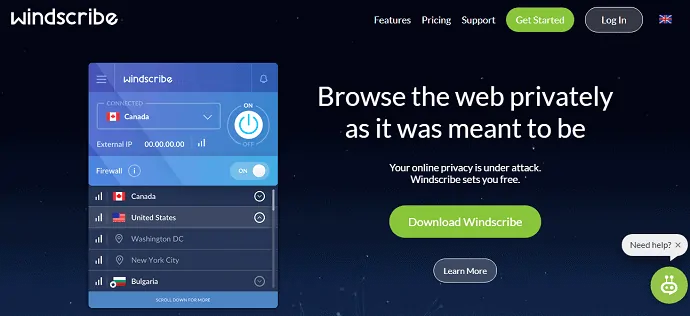
VPN(仮想プライベートネットワーク)は、インターネットトラフィックを暗号化し、オンラインIDを保護するオンラインサービスです。 VPNは、ブロックされたサイトにどこからでもアクセスするための完璧で無料のアプリケーションです。 IPアドレスが変更され、別の場所からブラウジングしているように見えます。
多くの無料VPNがウェブ上で利用可能です。 その中で、最高の無料VPNは、Hotspot Shield、TunnelBear、Windscribeなどです。
VPNを使用してWebサイトのブロックを解除する方法
ステップ1:PCをお持ちの場合は、ChromeブラウザでWindscribeなどの無料のVPNサイトのWebページを開きます。
ステップ2:[サインアップ]をクリックして、メールアドレスで無料のアカウントを作成します。
ステップ3:次に[ダウンロード]オプションをクリックします。
ステップ4:これで、アプリケーションをダウンロードするための多くのオプションが表示されます。
ここで、オプション「GoogleChrome」をクリックできます。
ステップ5:次に、WebページがChromeWebストアにリダイレクトされます。 そして、[Chromeに追加]オプションをクリックします。
ステップ6:ブラウザの右上隅にアイコンを表示できます。 クリックしてオンにするだけです。
それでおしまい! 地理的にブロックされたサイトの閲覧を開始できます。
VPN方式の長所
- 実際には、どのデバイスでもVPNサービスを使用できます。 これらは、Mac、Windows、Linux、Android、iPhone、タブレットなどで快適に動作します。
- インストール、使用、無料が簡単です。
VPN方式の短所
- 無料版では、1か月間限定でご利用いただけます。 たとえば、「Windscribe」VPNの無料バージョンでは、1か月間2GBの使用が許可されています。
- 使用制限を増やしたい場合は、プレミアムプランを購入する必要があります。
ヒント:最高のセキュリティのために少額を費やしてもかまわない場合は、プレミアムVPNサービスを使用することをお勧めします。 最安値でトップクラスの機能を提供するNordVPN(特別割引リンク)をお勧めします。
2.Webプロキシを使用してブロックされたWebサイトのブロックを解除する
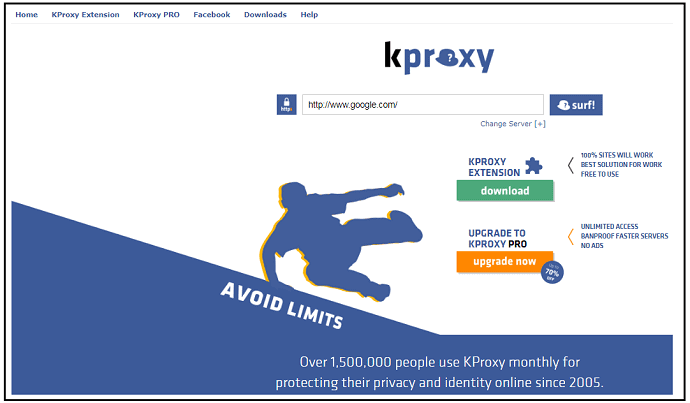
KProxyは、ブロックされたWebサイトのブロックを解除するためのもう1つの最良のソリューションです。 あなたにウェブプロキシを提供するウェブ上で利用可能な多くの無料のオンラインプロキシサイトがあります。 これらのプロキシのうち、KProxyを使用できます。 次のような利点があります。
- 匿名で閲覧できます。
- それはあなたのIPアドレスと国を変更します。
- ブロックされ検閲されたサイトを閲覧してアクセスできます。
- それは仕事のための最良の解決策です。
- 広告は含まれていません。
- そしてそれは無料です。
KProxyを使用してブロックされたWebサイトのブロックを解除する方法
ステップ1:Chrome Webブラウザーを開いて、KProxyサイトにアクセスするだけです。
ステップ2:「KPROXYEXTENSION」のオプションをクリックします。
ステップ3:次に新しいページが開きます。 そして、「クロームウェブストア」をクリックします。
ステップ4:これで、ページがChromeウェブストアにリダイレクトされます。 そして、「Chromeに追加」をクリックします。
それでおしまい! Chromeの拡張機能としてKProxyを追加しました。 そして、あなたはあなたの国でブロックされたサイトを閲覧して訪問し始めることができます。
KProxyの長所
- Chromeブラウザの拡張機能として追加できます。
- Firefoxブラウザにアドオンとして追加できます。
- そのポータブル拡張機能をダウンロードできます。 そして、それをペンドライブに保存します。 そして、あなたはそれをあなたが必要とするところならどこでも使うことができます。
- それはあなたのウィンドウにもデスクトップアプリケーションを提供します。
KProxyの短所
- 実際には、プロキシサービスは安全ではありません。
- VPNはプロキシよりも効果的です。
- 無制限に使用するには、Proバージョンを購入する必要があります。
ヒント:常に無料の製品にはいくつかの制限があり、適切なサポートを提供しません。 最高のセキュリティ、機能、およびサポートに少額を費やしてもかまわない場合は、プレミアムプロキシを使用する必要があります。 Aceproxiesをお勧めします。 私たちの読者は、クーポンコードVWANT20を使用してAceproxiesの特別な20%割引を受けます。
読む:ロシア、中国、インドネシアなどで電報メッセンジャーアプリのブロックを解除する方法、
3.Holaを使用してブロックされたサイトを開く
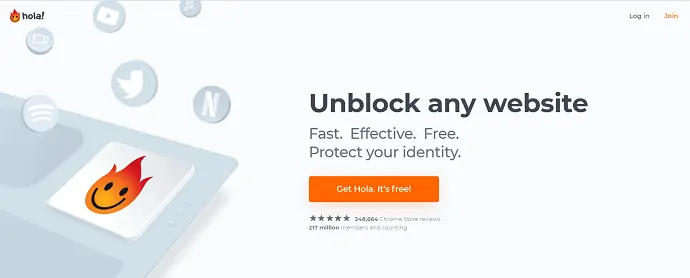
Holaは、以前は「HolaUnblocker」として知られていた人気のある無料のオンラインサイトで、あなたの国の地理的にブロックされたサイトのブロックを解除するために使用されます。 さまざまな方法で使用して、目的のサイトのブロックを解除できます。 つまり、ブラウザ、デスクトップアプリケーション、モバイルアプリケーションなどの拡張機能として使用できます。

Holaを使用してブロックされたサイトを開く方法
手順1:ChromeブラウザでHolaのウェブサイトを開きます。
ステップ2:オプション「開始」をクリックします。 次に、新しいページが開きます。
ステップ3:そして「無料」オプションをクリックします。
ステップ4:ポップアップが表示されます。 オプション「同意する」をクリックします。
ステップ5:次にセットアップがダウンロードされます。 次に、[次へ]をクリックして続行します。
ステップ6:次に、[Chromeに追加]オプションをクリックします。
それでおしまい! 「Hola」がChromeブラウザに追加されます。 そして、あなたはあなたの国でブロックされていないサイトを閲覧し始めることができます。
ホラの長所
- ブラウザ拡張機能を介して。
- あなたはそれをクロームとファイアフォックスの拡張機能としてインストールすることができます。
- モバイルアプリ。
- AndriodとiPhoneにモバイルアプリとしてインストールできます。
- WindowsとMac。
- PCにデスクトップアプリケーションとしてインストールすることもできます。
- MacOS&AppleTV。
- MacOSでAppleTV用のアプリケーションを使用することもできます。
ホラの短所
- その無料版はあなたのプライバシーを完全に保護することはできません。
- また、1台のデバイスでのみ使用できます。
- 完全なプライバシー保護が必要な場合は、その使用を複数のデバイスに増やします。 次に、プレミアムプランを購入する必要があります。
推奨:GoogleChromeを使用してウェブサイトのブロックを解除する方法
4.ブロックされたWebサイトを開くようにDNSサーバーを変更するにはどうすればよいですか?
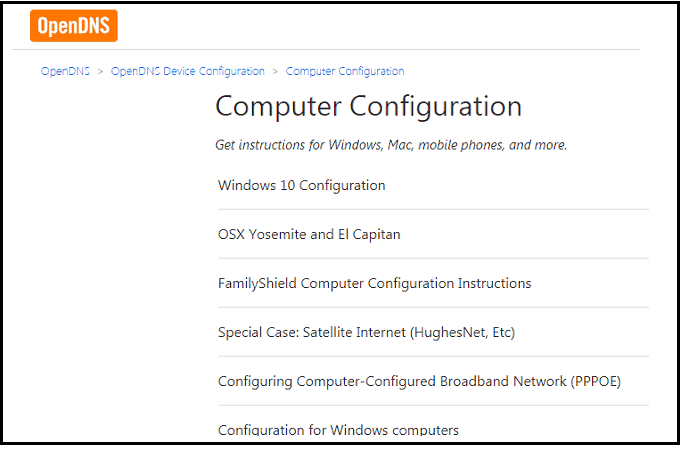
PCのDNSサーバー設定を変更して、ブロックされたサイトを参照できます。 Web上にはさまざまなDNSサーバーがあります。 それらは、Google DNS、Open DNS、CloudFareなどです。
ブロックされたWebサイトを開くためにDNSサーバー設定を設定するための手順
ステップ1:OpenDNSを使用する場合を想定します。 次に、ブラウザでOpen DNSWebサイトにアクセスします。
ステップ2:Mac、Windows、LinuxなどのDNSサーバー設定を変更するための明確な手順が表示されます。
ステップ3:ここではWindowsの手順を示しています。 Windows 7ユーザーの場合は、PCの[コントロールパネル]に移動するとします。 そして、「ネットワークと共有サイト」。
ステップ4:[アダプター設定の変更]をクリックします。 次に、「アクティブな接続」をダブルクリックします。
手順5:[プロパティ]> [インターネットプロトコルバージョン4(TCP / IPV4)]> [プロパティ]をクリックします。
ステップ6:次に、[次のDNSサーバーアドレスを使用する]を選択します。
手順7:「優先DNSサーバー」の横に「208.67.222.222」と入力します。
そして、「代替DNSサーバー」の横にある208.67.220.220。
ステップ8:次に[OK]をクリックします。 そして、開いているすべてのポップアップウィンドウで[閉じる]オプションをクリックします。
それでおしまい! PCのDNSサーバー設定を変更しました。 そして今、あなたはブロックされていないサイトを閲覧することができます。
DNSサーバーの長所
- CloudFareなどのDNSサーバーモバイルアプリを使用して、Andriod、iPhone、タブレットにインストールして使用することもできます。
- また、Windows、Mac、Linuxなどのプラットフォームでも動作します。
DNSサーバーの短所
- この方法は効果が低く、絶対的な結果が得られない場合があります。 そして、十分に機能しない可能性があります。
5.GoogleChromeを使用してウェブサイトのブロックを解除する方法
ビデオチュートリアル:グーグルクロームブラウザを使用してウェブサイトのブロックを解除する方法| 2020 | 100%動作
ここでは、GoogleChromeブラウザを使用してWebサイトのブロックを解除する方法を紹介します。
1.グーグルクロームボタンのカスタマイズと制御に移動します
2. [その他のツール]を選択します
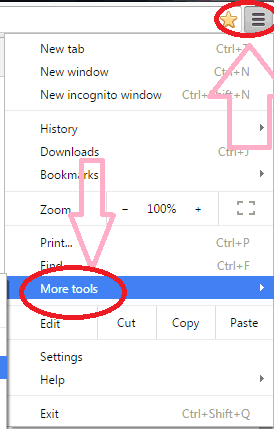
3. [拡張機能]を選択します
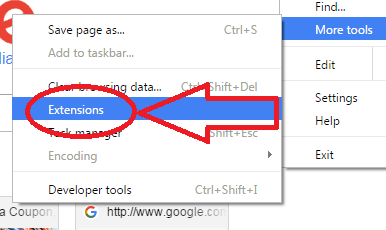
4.下にスクロールして、[拡張機能をさらに取得]を選択します
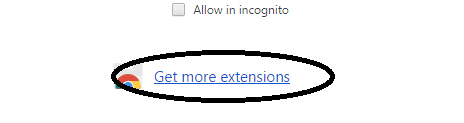
5.Chromeウェブストアにzenmateと入力します
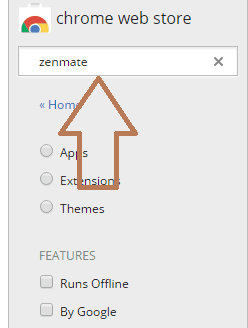
6. zenmate security、privacyを選択し、VPNのブロックを解除します。
7. [クロムに追加]を選択します

8. [拡張子の追加]を選択します
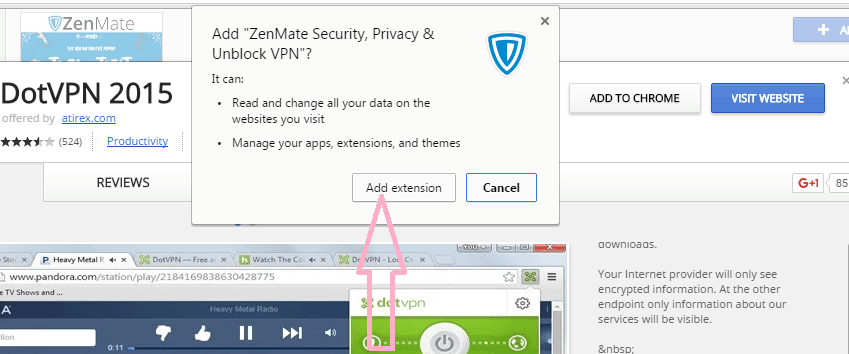
9.メールIDとパスワードを入力します
10.サインアップを選択します
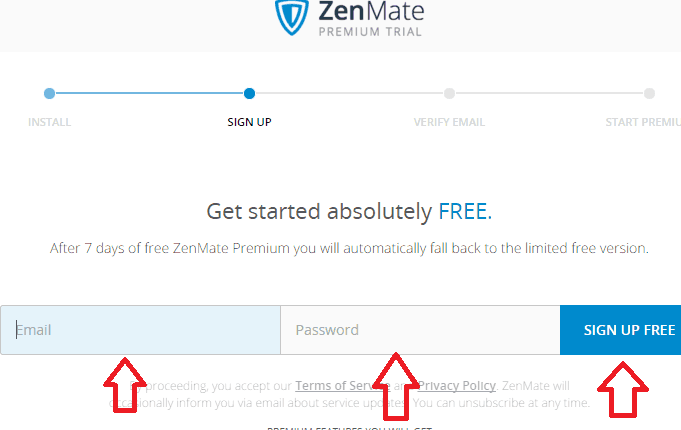
11.zenmateタブを選択します
12.実際の場所を選択します
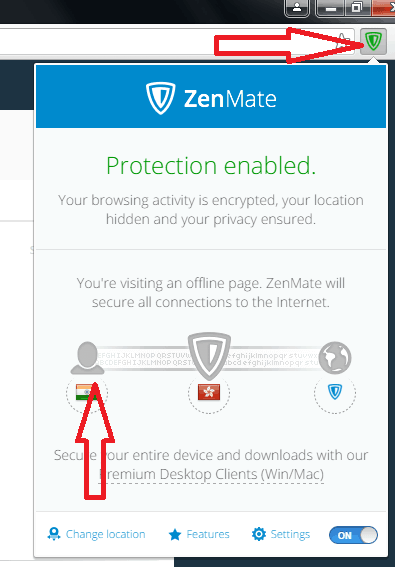
実際の場所のオプションを選択したら、[OK]をクリックします
この手順を完了すると、グーグルクロームブラウザを介して任意のサイトを開くことができます。 これは、Webサイトのブロックを解除する簡単な方法です。
Zen mateには多くの利点があり、強調表示されている利点のいくつかを以下に示します。
- YouTube、Facebook、Googleなどの法的に制限されたサイトのブロックを解除する
- Web所有者からIPアドレスを隠し、偽のアドレスを見せてください。
- あなたの本当のIPは偽のIPによってマスクされていたので、誰もあなたのブラウジングについて知りません
- データの暗号化としてzenmateを使用している間は安全です
- あなたは特定の場所に制限されたコンテンツを見ることができますzenmateは多くの利用可能な場所のオプションを提供します
- Zenmateは、セキュリティを強化するためにウイルスやマルウェアからも保護されています
- この拡張機能を閲覧している間、あなたのプライバシーは安全になります。
6. Torブラウザを使用する:ブロックされたWebサイトに最適なブラウザ
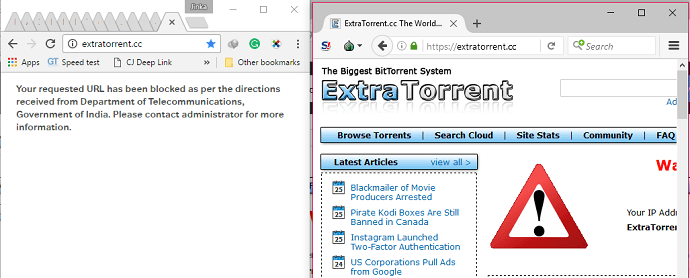
Torブラウザはブロックされたウェブサイトのための無料のブラウザです。 IPアドレスを変更するのに役立ちます。 また、1つの方法でデータを暗号化します。 Toブラウザを使用すると、ブロックされたWebサイトを簡単に開くことができます。
Torを実行する必要があり、ブロックされたWebサイトをTorブラウザでのみ開く必要があります。 Chrome、Firefoxなどのブラウザは使用できません。
結論:ブロックされたWebサイトを開くための最良の方法はどれですか?
上記の無料の方法のいずれかを使用できます。 ただし、それらを使用するリスクは少しあります。 Torブラウザを使用することはすべてある程度安全です。 プレミアムVPNサービスの無料トライアルを使用することもできます。
お住まいの国の地理的にブロックされたサイトのブロックを解除するための最良のオプションとして、NordVPN( 68%割引リンク)を使用することをお勧めします。
- 次を読む:Chromeでウェブサイトをブロックする:ブロッカー拡張機能で簡単
- Androidでの番号のブロックは通話ブロックアプリで簡単です
この記事が、ブロックされたWebサイトを開くのに本当に役立つことを願っています。 もしそうなら、それを共有し、Facebook、Twitter、YouTubeでwhatvwantをフォローしてヒントを入手してください。
